I grafici a mappa statica (punti) sono utili per tracciare i dati rappresentati dai punti su una mappa. Per tracciare le regioni, utilizza una mappa statica (regioni). I grafici con mappa statica (punti) tracciano una singola dimensione di type: location o type: zipcode e un'unica misura. Ulteriori dimensioni vengono visualizzate nella descrizione comando al passaggio del mouse.
I dati devono essere raggruppati in modo appropriato per il tipo di visualizzazione (mappa delle regioni o mappa dei punti) e la mappa specifica (Stati Uniti, Regno Unito, Mondo) che scegli. Per indicazioni, consulta la sezione Mappa più avanti in questa pagina.
Per selezionare un grafico statico (punti), fai clic sui puntini di sospensione (...) nella barra dei menu di visualizzazione e seleziona Mappa statica (punti). Fai clic sull'icona a forma di ingranaggio nell'angolo in alto a destra della scheda per formattare la visualizzazione.
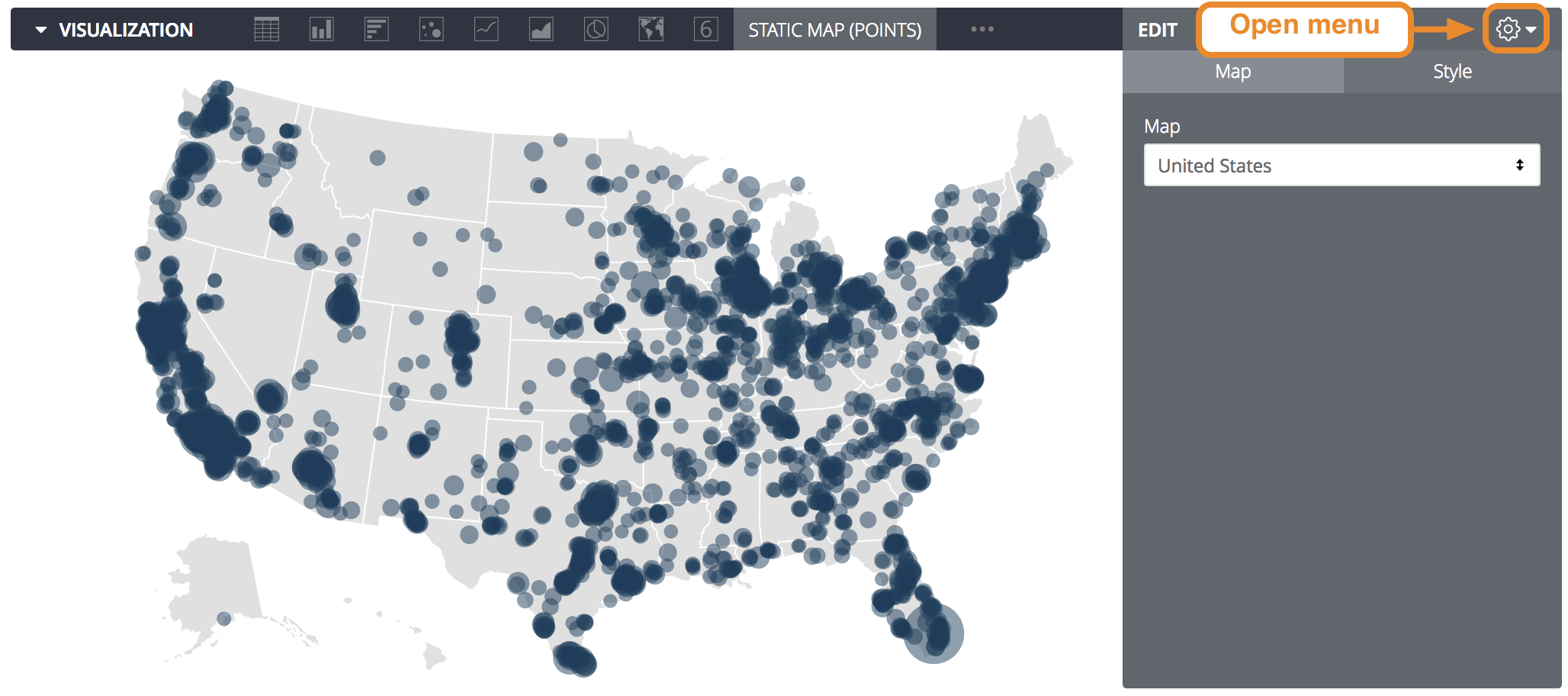
Le opzioni elencate di seguito potrebbero non essere selezionabili o nascoste in situazioni in conflitto con altre impostazioni scelte.
Opzioni del menu Mappa
Mappa
Puoi scegliere una mappa in cui visualizzare i tuoi dati:
- Austin, Texas (codici postali): utilizza i dati raggruppati per codice postale Austin (per le mappe con punti o regioni) o posizioni con latitudine/longitudine (solo per mappe con punti)
- New York (codici postali): utilizza i dati raggruppati per codice postale di New York (per mappe con punti di riferimento o di regione) o posizioni di latitudine/longitudine (solo per mappe con punti)
- Penisola di San Francisco (codici postali): utilizza i dati raggruppati per codice postale della penisola di San Francisco (per mappe con punti o regioni) o posizioni di latitudine/longitudine (solo per mappe con punto)
- Regno Unito (aree con codice postale): utilizza i dati raggruppati per codici postali britannici (per mappe di punti o regioni) o posizioni di latitudine/longitudine (solo per mappe con punti)
- Stati Uniti: utilizza i dati raggruppati per Stati USA (solo per mappe con punti di riferimento), codici postali (solo per mappe con punti) o posizioni di latitudine/longitudine (solo per mappe con punti)
- Mondo: utilizza i dati raggruppati per paese (solo per le mappe a livello di regione) o per latitudine/longitudine (solo per mappe con punti)
- Personalizzata:consente di definire la tua mappa utilizzando TopoJSON.
URL TopoJSON
Per i grafici a mappa impostati su Personalizza mappa, l'URL TopoJSON imposta la posizione di un file TopoJSON che definisce i confini della mappa.
Chiave oggetto TopoJSON
Per i grafici a mappa impostati su Personalizza mappa, la chiave oggetto TopoJSON seleziona la mappa dal file TopoJSON da tracciare, poiché TopoJSON può supportare più mappe in un unico file. Imposta questo parametro su uno dei nomi di mappa definiti nel file.
Proiezione
Per i grafici a livello di mappa impostati su Mappa personalizzata, puoi scegliere quale proiezione D3 utilizzare per visualizzare la mappa. Molti esempi di opzioni sono mostrati in questa pagina GitHub.
Opzioni del menu Stile
Colore punto
Puoi impostare il colore da utilizzare per ogni punto su un grafico con punti della mappa.
Questo parametro accetta un solo valore di colore. Il valore colore può essere formattato come stringa esadecimale RGB, come #2ca6cd, oppure come stringa colore denominata CSS, come mediumblue.
Colore mappa
Puoi impostare il colore di sfondo delle regioni in un grafico con punti mappa.
Questo parametro accetta un solo valore di colore. Il valore colore può essere formattato come stringa esadecimale RGB, come #2ca6cd, oppure come stringa colore denominata CSS, come mediumblue.
Colore bordo esterno
Puoi impostare il colore del bordo complessivo della mappa.
Questo parametro accetta un solo valore di colore. Il valore colore può essere formattato come stringa esadecimale RGB, come #2ca6cd, oppure come stringa colore denominata CSS, come mediumblue.
Colore bordo interno
Puoi impostare il colore del bordo di ogni regione della mappa.
Questo parametro accetta un solo valore di colore. Il valore colore può essere formattato come stringa esadecimale RGB, come #2ca6cd, oppure come stringa colore denominata CSS, come mediumblue.
Larghezza bordo esterno
Puoi impostare la larghezza del bordo complessivo della mappa e specificare il numero di pixel.
Larghezza bordo interno
Puoi impostare la larghezza del bordo di ogni regione della mappa, specificata come numero di pixel.
Raggio punto
Puoi impostare il raggio di ciascun punto su un grafico con punti della mappa, specificato come numero di pixel. Se non impostato, Looker scala il raggio di ogni punto in base alla sua grandezza.
Mostra nome campo completo nelle descrizioni comando
Puoi scegliere se mostrare il nome della visualizzazione insieme al nome del campo quando passi il mouse sopra una regione della mappa.
